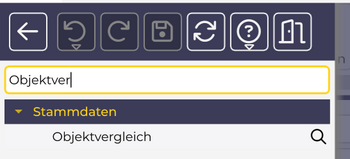Die Seite wurde neu angelegt: „ ==Anwendungsmöglichkeit== Diese Programmfunktion dient zum stichtagsbezogenen Vergleich von Parametern. ==Aufruf der Funktion== Der Objektvergleich kann auf drei verschiedene Varianten geöffnet werden: *Ein Objekt selektieren (mit linker Maustaste anklicken) + Kontextmenü öffnen (Rechtsklick auf das selektierte Objekt) *Zwei Objekte selektieren ( <Strg> Taste auf der Tastatur gedrückt halten und mit <linker Maustaste> selektieren) **Anschließend da…“ |
Keine Bearbeitungszusammenfassung |
||
| Zeile 8: | Zeile 8: | ||
**Anschließend das Kontextmenü öffnen (Rechtsklick auf eines der selektierten Objekte) und [[Datei:Objekt vergleichen Kontextmenü.png]] auswählen | **Anschließend das Kontextmenü öffnen (Rechtsklick auf eines der selektierten Objekte) und [[Datei:Objekt vergleichen Kontextmenü.png]] auswählen | ||
*Über den Navigator | *Über den Navigator | ||
**[[Datei:Objektvergleich Navigator.png]] | **[[Datei:Objektvergleich Navigator.png|350px]] | ||
== | ==Anwendungsbeispiele== | ||
*Kontrolle bei Anlage eines neuen Personals | |||
**Wurden alle notwendigen Parameter hinterlegt? Kontrolle anhand von Personal, das bereits korrekt angelegt ist. | |||
*Kontrolle mit welchem Stichtag welcher Parameter gesetzt ist. | |||
**Die Berechnung kann unterschiedlich sein, wenn der Stichtag eines Parameters nicht korrekt gesetzt ist. '''Objekte vergleichen''' ermöglicht es Unterschiede schnell hervorzuheben. | |||
|[[Datei: | {{AlexBild|Stammdatenvergleich Personal|[[Datei:Objektvergleich Personal vergleichen.png]]|}} | ||
Version vom 4. Juni 2024, 10:20 Uhr
Anwendungsmöglichkeit
Diese Programmfunktion dient zum stichtagsbezogenen Vergleich von Parametern.
Aufruf der Funktion
Der Objektvergleich kann auf drei verschiedene Varianten geöffnet werden:
- Ein Objekt selektieren (mit linker Maustaste anklicken) + Kontextmenü öffnen (Rechtsklick auf das selektierte Objekt)
- Zwei Objekte selektieren ( <Strg> Taste auf der Tastatur gedrückt halten und mit <linker Maustaste> selektieren)
- Über den Navigator
Anwendungsbeispiele
- Kontrolle bei Anlage eines neuen Personals
- Wurden alle notwendigen Parameter hinterlegt? Kontrolle anhand von Personal, das bereits korrekt angelegt ist.
- Kontrolle mit welchem Stichtag welcher Parameter gesetzt ist.
- Die Berechnung kann unterschiedlich sein, wenn der Stichtag eines Parameters nicht korrekt gesetzt ist. Objekte vergleichen ermöglicht es Unterschiede schnell hervorzuheben.
| Stammdatenvergleich Personal |
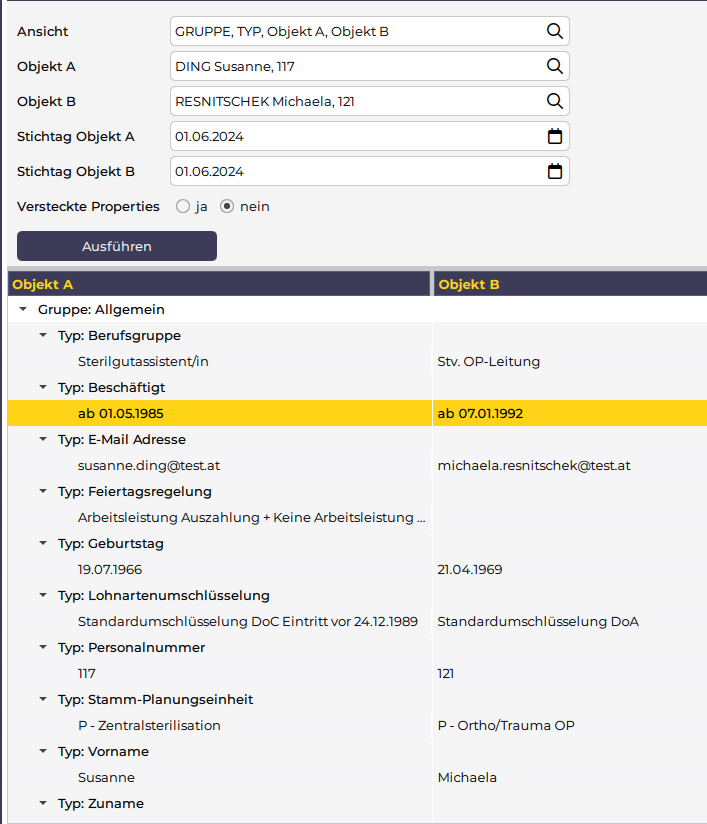
|